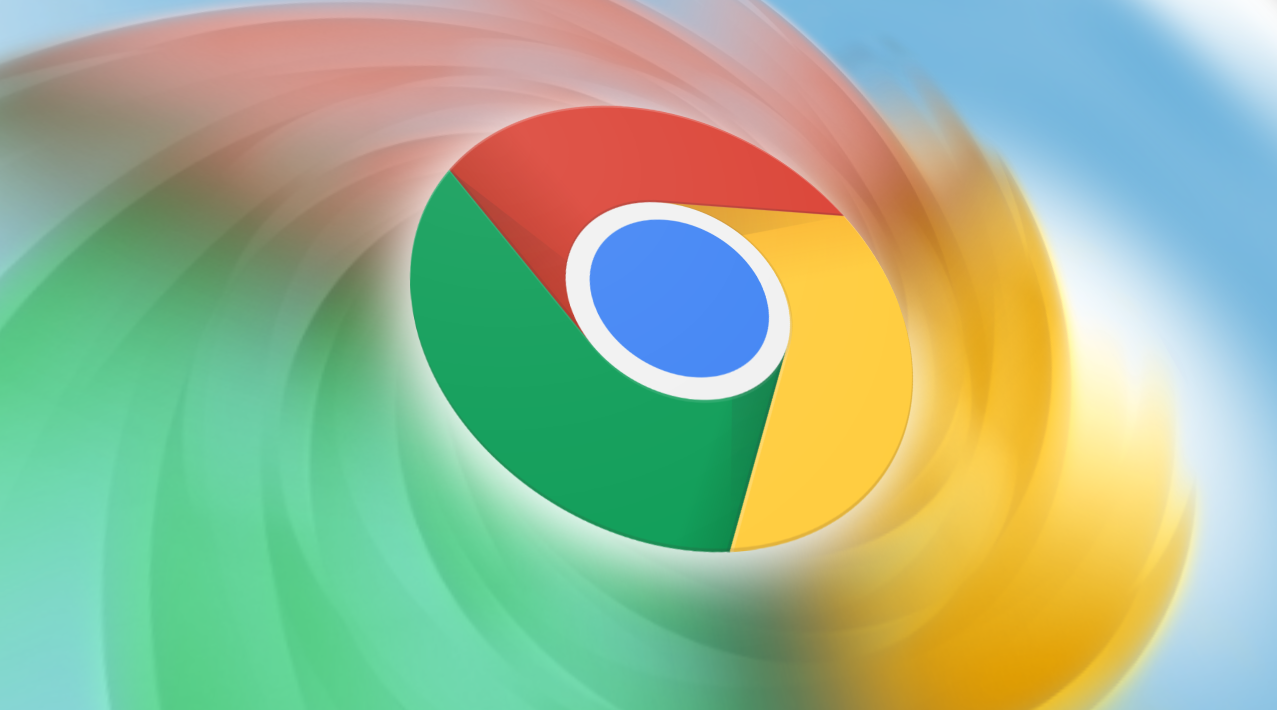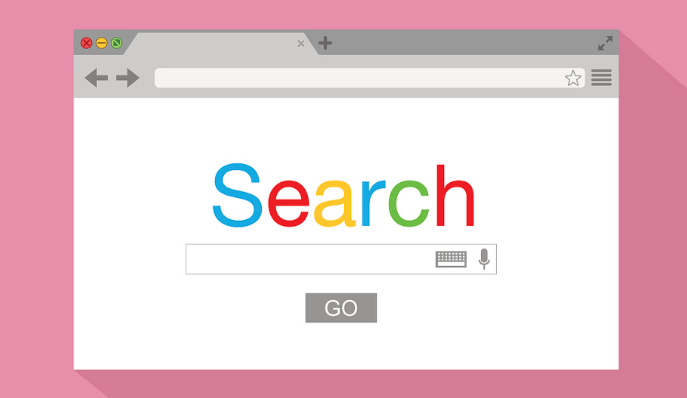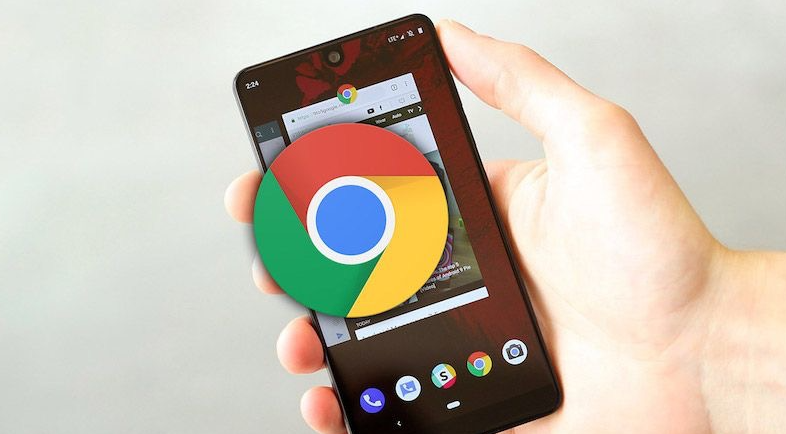教程详情

1. 删除Chrome临时下载文件
- 直接清理下载目录:
打开 `chrome://downloads/` →点击“清除”按钮→移除所有已下载或中断的文件→避免重复下载时因缓存冲突导致错误。
- 手动删除临时文件夹:
访问 `C:\Users\[用户名]\AppData\Local\Google\Chrome\User Data\Default\Cache` →全选删除缓存文件→防止残留的损坏文件影响新下载任务→重启浏览器后重新下载。
2. 清除系统临时文件
- 使用磁盘清理工具:
按 `Win+R` 输入 `cleanmgr` →勾选“临时Internet文件”“下载程序日志”→点击“删除”→清理系统盘冗余数据→释放存储空间并减少缓存干扰。
- 删除临时文件夹内容:
在 `运行` 对话框输入 `%TEMP%` →全选删除所有临时文件→包括Chrome未正常清理的缓存→避免跨会话下载任务冲突。
3. 重置Chrome网络设置
- 恢复默认代理配置:
进入 `chrome://settings/network` →点击“重置网络设置”→取消代理服务器或VPN连接→解决因网络配置错误导致的下载中断或缓存损坏问题。
- 清除DNS缓存:
在CMD命令行输入 `ipconfig/flushdns` →重启浏览器→消除DNS解析错误对下载资源定位的影响→确保文件从正确服务器获取。
4. 禁用占用带宽的扩展程序
- 关闭下载相关插件:
访问 `chrome://extensions/` →禁用“下载管理器”“视频加速”类扩展→停止其后台占用网络资源→避免与Chrome自带下载器冲突→优先保障官方下载任务。
- 检查后台进程:
按 `Ctrl+Shift+Esc` 打开任务管理器→结束非必要的后台服务(如云存储同步、P2P软件)→为下载任务分配更多带宽→减少因网速不足导致的缓存错误。
5. 设置下载路径和文件管理
- 更改默认下载位置:
在 `chrome://settings/advanced` →点击“下载内容”区域的“更改”→选择空间充足的磁盘分区→避免因存储不足导致下载失败→定期清理目标文件夹。
- 限制同时下载任务数:
安装“Chrono Download Manager”扩展→设置最大并行下载数为1→避免多任务抢占资源→确保每个文件完整下载至缓存。
6. 清理浏览器更新残留文件
- 删除自动更新缓存:
访问 `C:\Users\[用户名]\AppData\Local\Google\Update` →清空该文件夹→移除旧版Chrome更新包→防止升级过程中断导致文件损坏→重新下载安装包时跳过更新步骤。
- 检查Windows更新状态:
进入“设置”→点击“更新与安全”→安装所有可用系统更新→修复可能影响下载功能的组件(如网络驱动、存储服务)→减少因系统问题引发的缓存异常。